怎么在Pr进行多机位编辑
Pr是一款功能强大的视频编辑软件,有些新用户不知道怎么在Pr进行多机位编辑,接下来小编就给大家介绍一下具体的操作步骤。
具体如下:
1. 首先第一步打开电脑中的【Pr】软件。
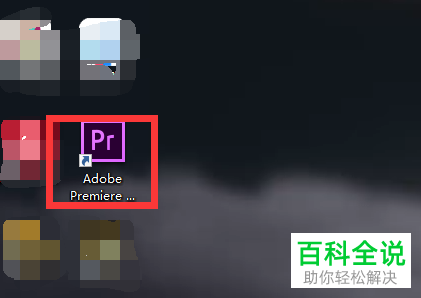
2. 第二步进入软件后,根据下图所示,点击【新建项目】选项。
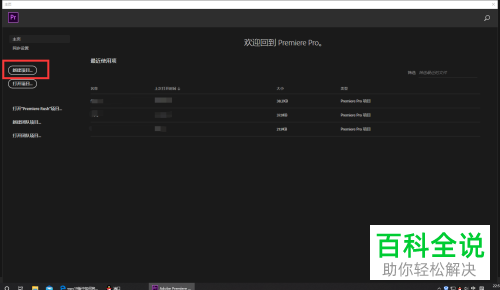
3. 第三步打开【新建项目】窗口后,输入项目名称,根据下图所示,点击【浏览】选项,设置项目位置,接着点击【确定】。
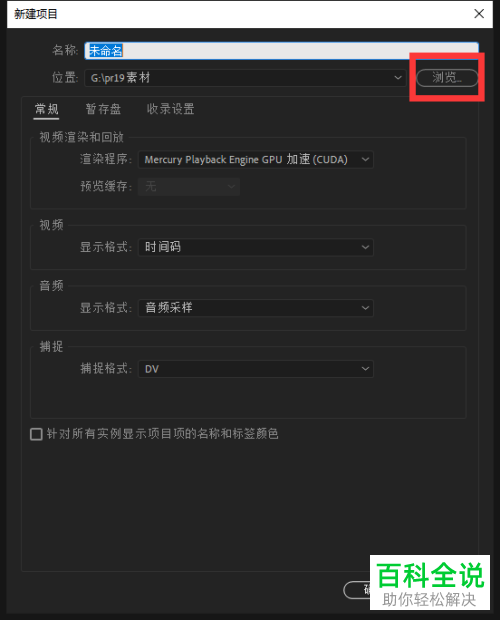
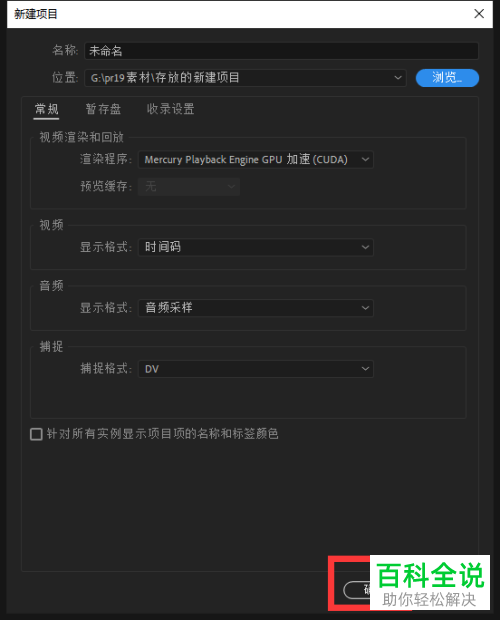
4. 第四步项目新建完成后,导入需要编辑的视频。鼠标右键单击视频素材,在弹出的菜单栏中点击【创建多机位源序列】,根据下图所示,点击【确定】选项。
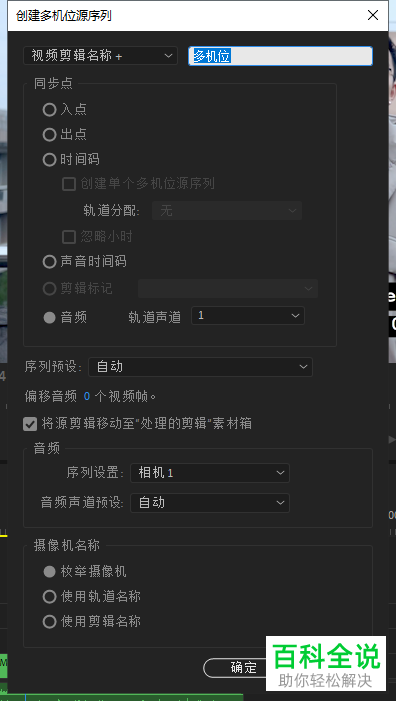
5. 最后找到并点击播放窗口中的【设置】图标,在弹出的菜单栏中根据下图所示,选择【多机位】,接着按照需求编辑不同机位的视频即可。
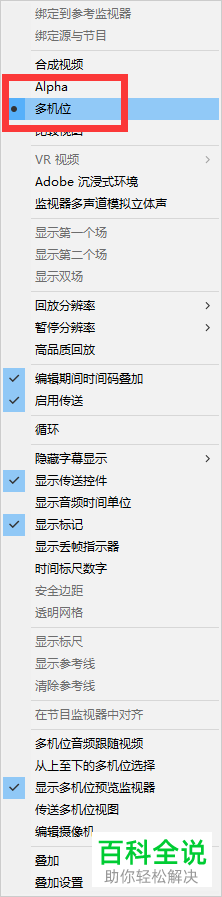
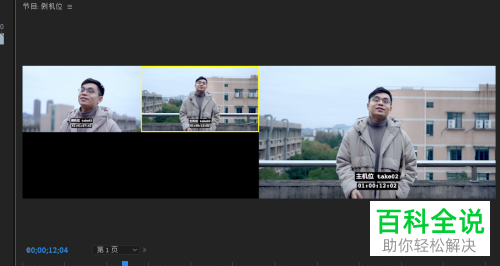
以上就是怎么在Pr进行多机位编辑的方法。
赞 (0)

